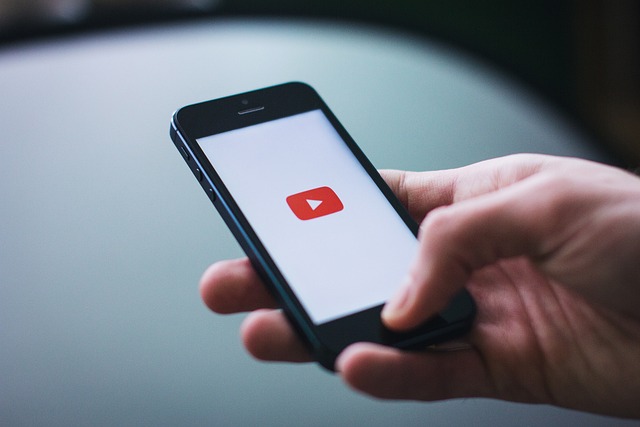【出品から5分で売れた】メルカリでWiMAXのモバイルルーターを売った方法
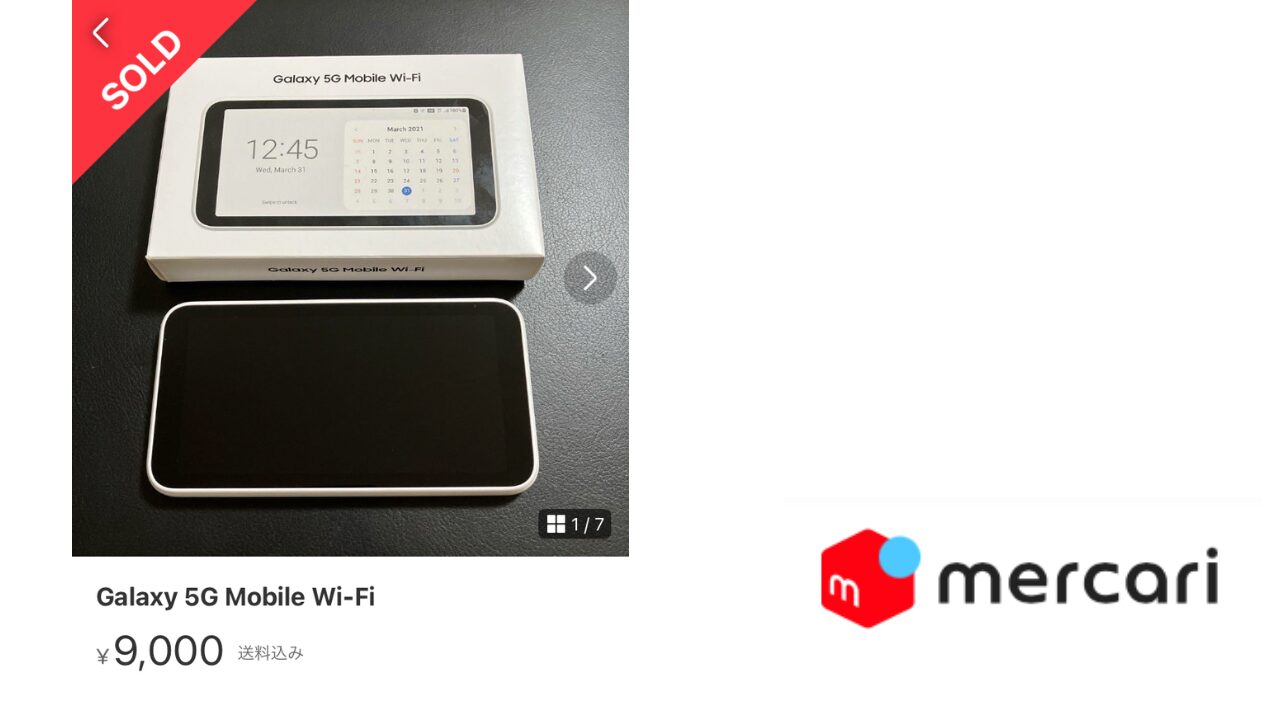
「メルカリでモバイルルーターを売ってみようかな」
「でも、売り方がわからない」
「出品から配送までどうやってやるのか教えて欲しい」
という悩みを抱えている人いませんか?
僕もメルカリを使う前までは同じように思っていました。
ですが、勇気を振り絞ってメルカリで商品を売り続けた結果、WiMAXのモバイルルーターを出品して『5分』で売ることができました。
嘘のように聞こえるかもですが、出品した自分でも驚いたくらいです。笑
(妻にも「凄いじゃん!」と言われました。)
気になる売り上げは、売り上げは『9,000円』
手数料や送料を引かれて手元に残ったのは、『7,650円』です。

僕は1時間の残業で2,000円もらえるので、3時間残業したのと同じくらい稼いだことになります。
とはいえ、「メルカリで商品を売るのって難しんじゃないの?」と思われている方も多いはず。
結論を言いますと、メルカリで商品を売るのは『超』簡単です。
スマホを持っている方なら誰でもできちゃいます。
写真を撮って
商品説明を書いて
商品が売れるのを待つのみ
商品が売れたらコンビニに持って行けばいいだけですから、誰にでもできます。
でも「売るコツがあれば教えて欲しい」ですよね。
そこで、この記事ではメルカリ歴5年目に投入する僕がWiMAXのモバイルルーターの売り方を解説します。
【再現性あり】メルカリでWiMAXのモバイルルーターを5分で売った方法
では、具体的にWiMAXのモバイルルーターを売った方法をご紹介します!
結論から言うと、商品のリサーチをして21時に出品することです。
なぜ21時なのかというと、YouTubeを見ていてシャンプーを売っている方が「21時以降に注文が殺到するんですよね〜」と言っていたからですね。
それを参考に21時以降に出品をしたら『5分』で売れました。笑
なので、出品するタイミングは21時以降がベターです。
とはいえ、「出品するまでの流れがわからない。。」という方がほとんどだと思うので、流れを解説していきます!
具体的な流れは以下の通りです。
- WiMAXのモバイルルーターの相場を確認する
- 写真を撮る
- 商品説明を書く
- 値段を設定する
- 配送方法を設定する
【STEP1】WiMAXのモバイルルーターの相場を確認する
まずWiMAXのモバイルルーターの相場を確認する。
具体的には、
売り切れた商品を検索する
これをやると、大体の相場感が確認できます。
実際に検索してみると、商品の状態が良ければ、高値で取引されていることがわかるかと思います。
「Galaxy 5G Mobile Wi-Fi」の例です↓
状態が悪い例:目立ったキズや汚れあり

汚れやキズのあるものは「4,000〜5,000円前後」で取引されていました。
状態が良い例:目立ったキズや汚れない

目立ったキズや汚れのないものは6,000〜9,000円前後で取引されていました。
大体の相場感としては、
- 状態が悪ければ、5,000円前後
- 状態が良ければ、9,000円前後
ですね。
あとは箱があるものは高値で取引されている印象です!
自分が持っているモバイルルーターの状態を確認してみましょう。
相場を調べるときは『売り切れ』を検索してください。
「売り切れ=売れた」ということなので、自分と同じような状態のものがいくらで売れるか感覚的にわかります。
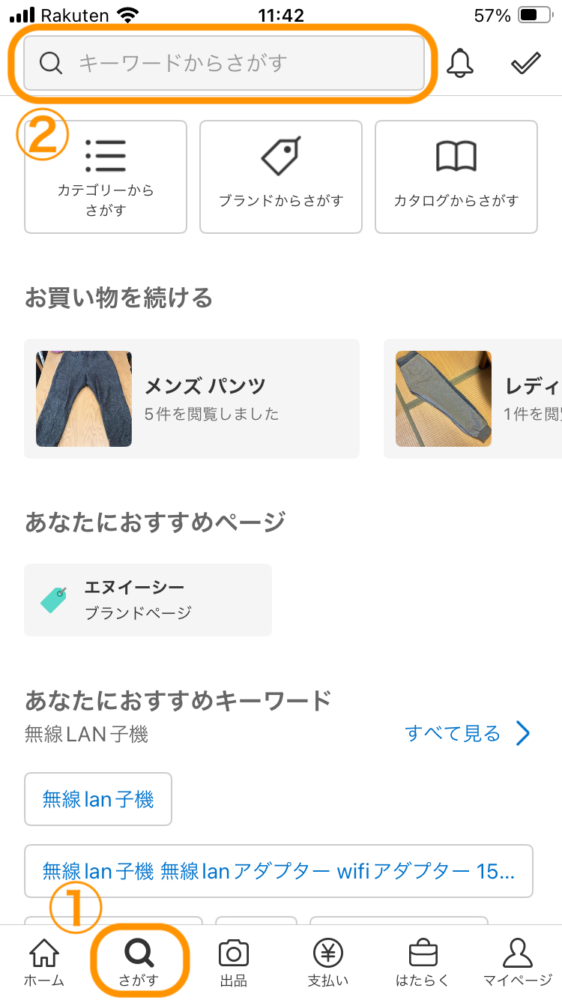
アプリを開いて、「さがす」をタップして「Galaxy 5G Mobile Wi-Fi」と入力します。
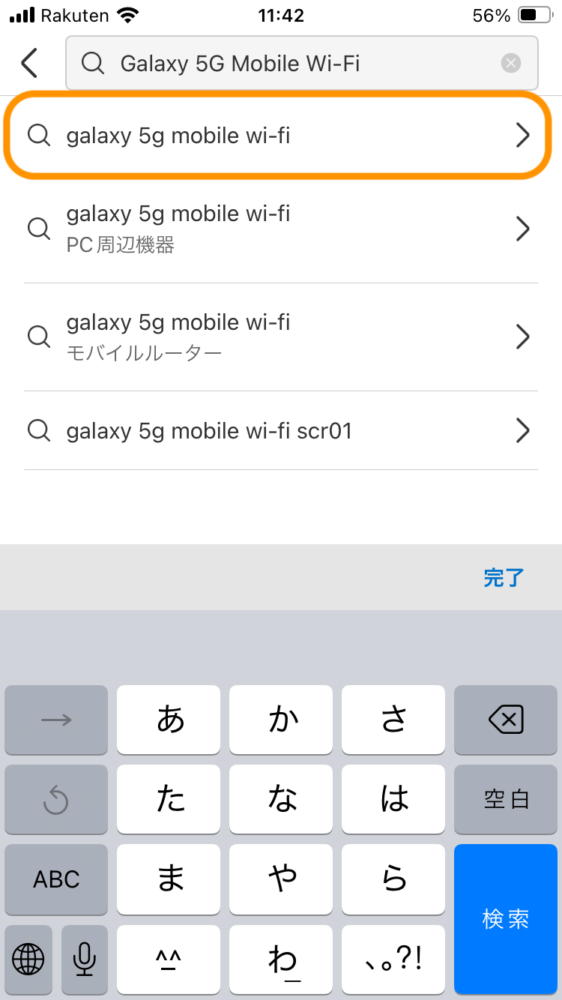
「Galaxy 5G Mobile Wi-Fi」をタップします。
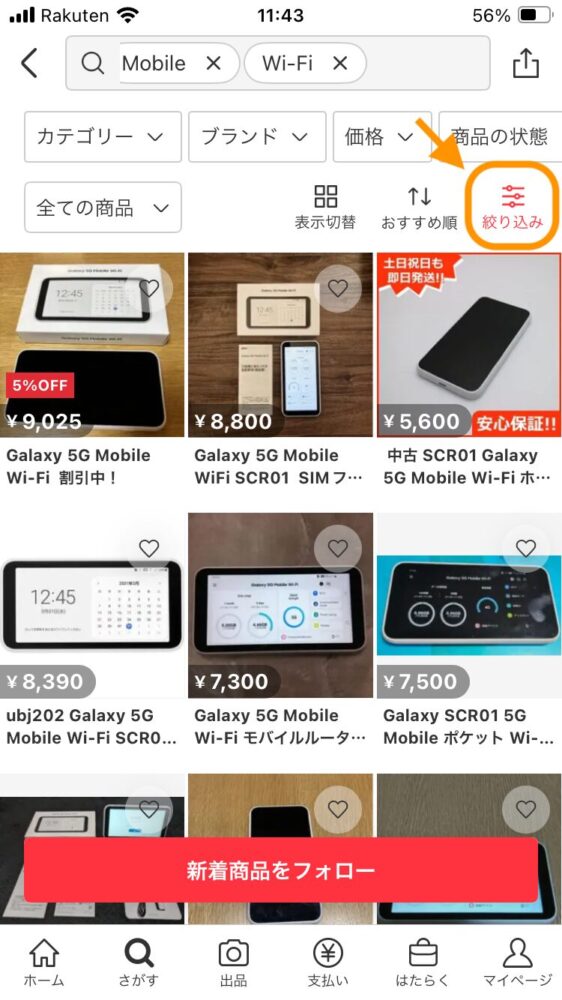
検索結果が出たら「絞り込み」をタップします。
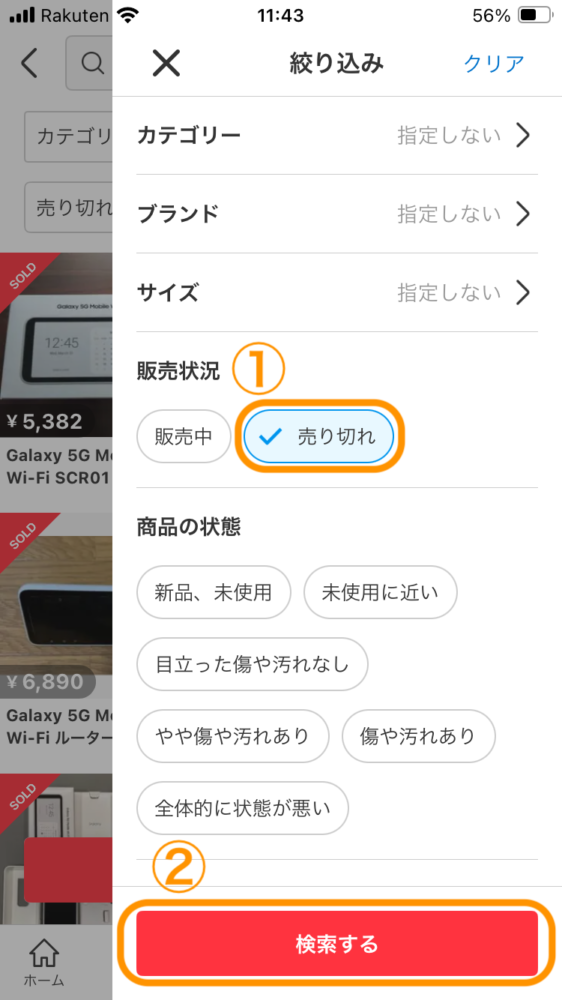
販売状況を「売り切れ」にして「検索する」をタップすれば完璧です。
検索結果を見て、商品状態と価格を確認してみてください。
【STEP2】写真を撮る
では、出品用の写真を撮りましょう。
写真を撮るときは、背景が綺麗なところで撮るのがベストです。
背景が綺麗だと「商品も綺麗」に見えるからです。
僕の場合は、椅子を使って撮影しております。
背景が黒なので、モバイルルーターが綺麗に見えているはずです。
机を綺麗にして撮影してもOKです!
そして、キズや汚れのある箇所も撮影しておきましょう。
「このキズ聞いてないよ〜」という場合は、返品されることもありますからね。
せっかく配送できたのに残念な結果になってしまうので、正直に商品の状態を示しておきましょう。
手順は『簡単』です。

メルカリアプリを開いて、「出品」→「出品する」をタップします。

そして、カメラマークをタップすればカメラ機能に切り替わります。
これでモバイルルーターの写真を撮っていくわけです。
写真を撮ると、AIが商品情報を勝手に入力してくれるので、初心者の人でも簡単に出品することができます!
【STEP3】商品説明を書く
続いて、商品説明です。
AIに任せても良いのですが、僕は自分で書くようにしています。
商品の状態を書くのはAIには無理ですからね。
実際に書いた商品説明がこれです↓
SIMカードを入れるだけでWi-Fiが使えるモバイルルーターです。
UQ WiMAXで一括購入しました。
本体価格 21,780円
機種変更のため不要になったため出品しました!
2年ほど使用しているため、バッテリーが劣化している可能性がありますが、まだまだ使える端末です。
個人的には最新機種Speed Wi-Fi 5G X12よりこちらの機種の方が繋がりやすかったです。
繋がらなくなった時はソフトウェアの更新をしたら繋がるようになりました。
SIMカードなし
初期化済み
SIMカードの契約は
・UQ WiMAX
・BIGLOBE WiMAX
でできます。
– ブランド: Galaxy
– モデル名: 5G Mobile Wi-Fi
– 状態: 2年ほど使用、目立ったキズ汚れなし
– 色: ホワイト
– 付属品: 箱付き
– その他: 初期化済み、SIMカードなし
ご覧いただきありがとうございます。
ここで押さえて欲しいポイントとしては、
- なぜ出品するのか?
- メーカー、本体価格、付属品などの説明
- 商品の状態(使った年数、キズや汚れなど)
この3つです。
これらの情報を書いておくと、買う人もわかりやすいかと思います!
商品説明が終わったら、値段の設定です↓
【STEP4】値段を設定する
値段は【STEP1】でリサーチした相場から設定しましょう。
僕の場合、出品して5分でWiMAXのモバイルルーターが売れたと言いましたが、おそらくもう少し価格を上げていても売れたかもしれません。
なぜなら、状態が良いモバイルルーターが他になかったですからね。
買った人は「安い!」と思ってポチったと思います。
なので、相場をリサーチしてから値段の設定をしましょう。
ちなみに、Galaxy 5G Mobile Wi-Fiの場合は、
- 状態が悪ければ、5,000円前後
- 状態が良ければ、9,000円前後
で売れるような感じでした。

ここでは、
- 商品の状態
- 販売価格
この2つを行なってください。
【STEP5】配送方法を設定する
配送方法は、
- ヤマト運輸
- 郵便局
- 佐川急便
など、自分の好きな配達店を選ぶことができます。
おすすめは、匿名配送です。
- らくらくメルカリ便:ヤマト運輸が配送
- ゆうゆうメルカリ便:郵便局が配送
から選べるのですが、これを選択すると匿名で配送できます。
なので、送った先の人に住所や名前がバレることはありません。
しかも、これなら営業所や郵便局に行かなくてもコンビニから出荷ができます。
ヤマト運輸はこんな感じ↓
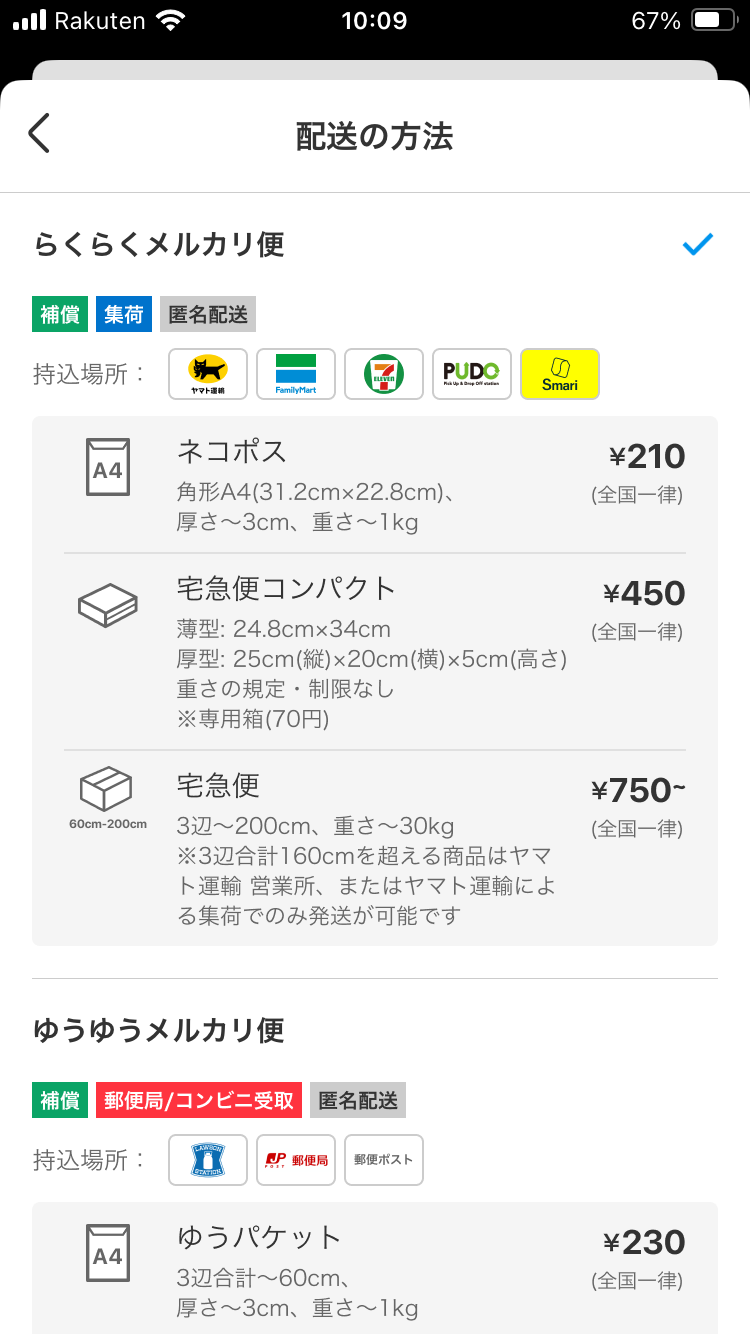
郵便局はこんな感じ↓
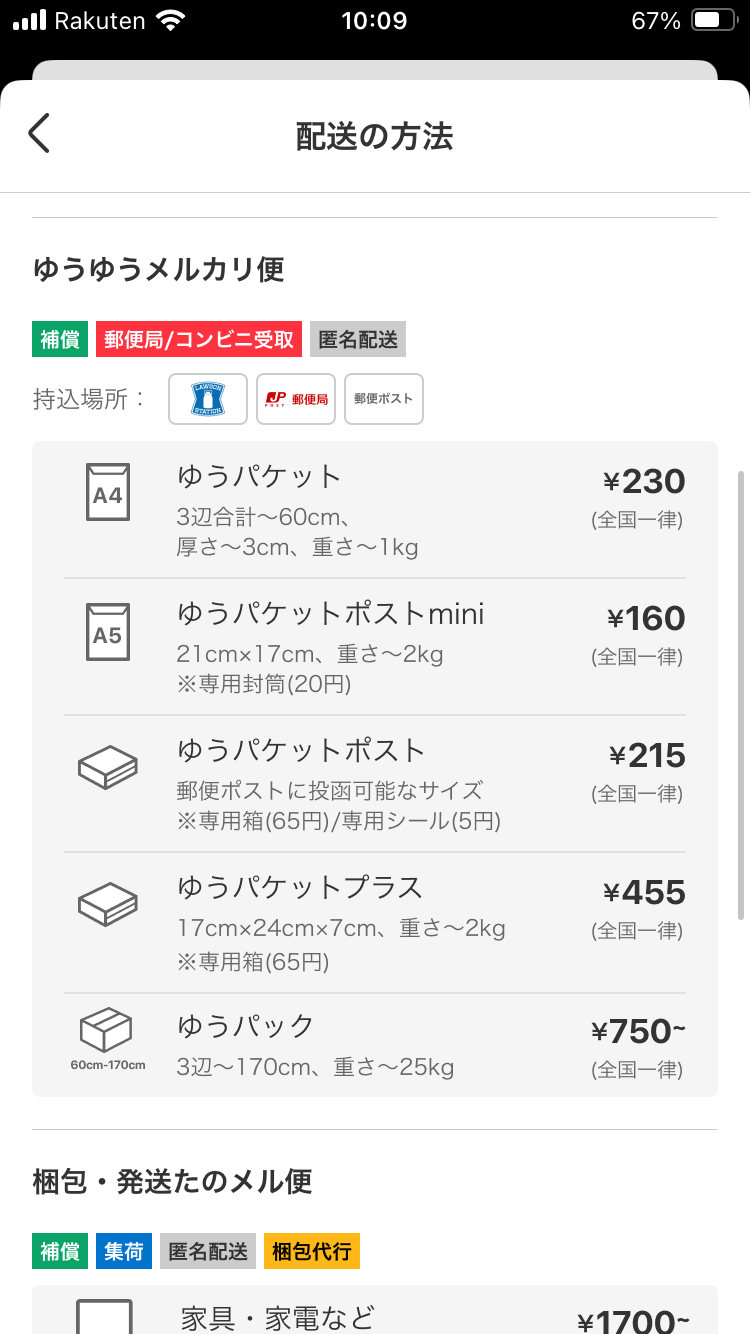
箱付きのGalaxy 5G Mobileの場合、
- 宅急便コンパクト:送料450円(専用の箱は70円で、営業所で買えます)
- ゆうパケットプラス:送料455円(専用の箱は65円で、郵便局で買えます)
で発送するのが良いかと思います。
僕は宅急便コンパクトを使いました。
送料は売り上げから自動的に天引きされるので、別途支払う必要はありません。
発送方法は、「こだわり条件」で設定することができますよ。

あとは、
- 発送元の地域
- 発送までの日数
を選択しておきましょう。
発送までの日数は、短ければ短いほど売れやすいですが、自分のペースに合わせて設定すればOKです。
これで設定が全て終了したので、「出品する」をタップして出品を完了させましょう。
21時以降に出品すると売れやすいので、ぜひ参考にしてみてください。
編集は何度でもできる
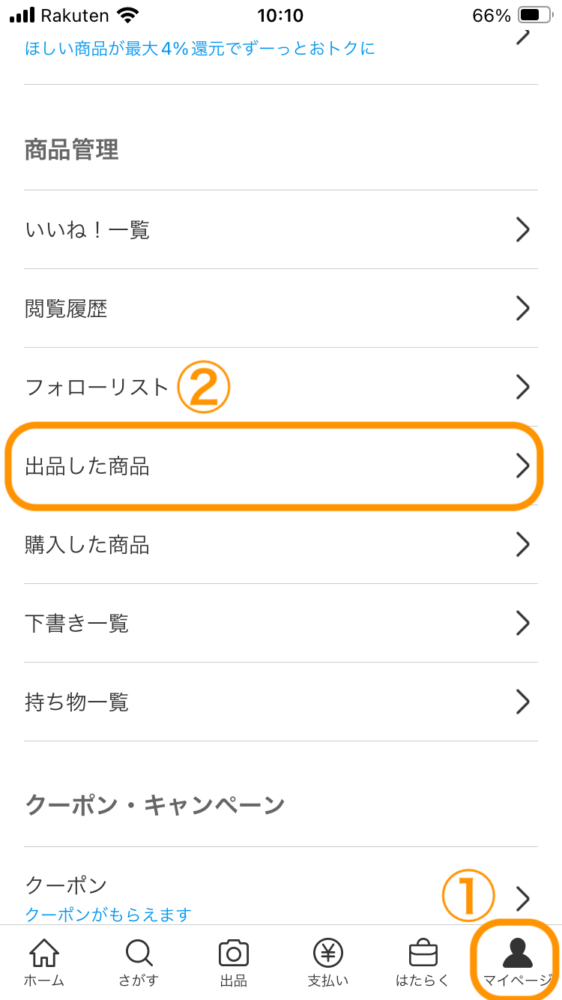
出品した商品の内容を編集したいときは、「マイページ」→「出品した商品」で編集することができます。
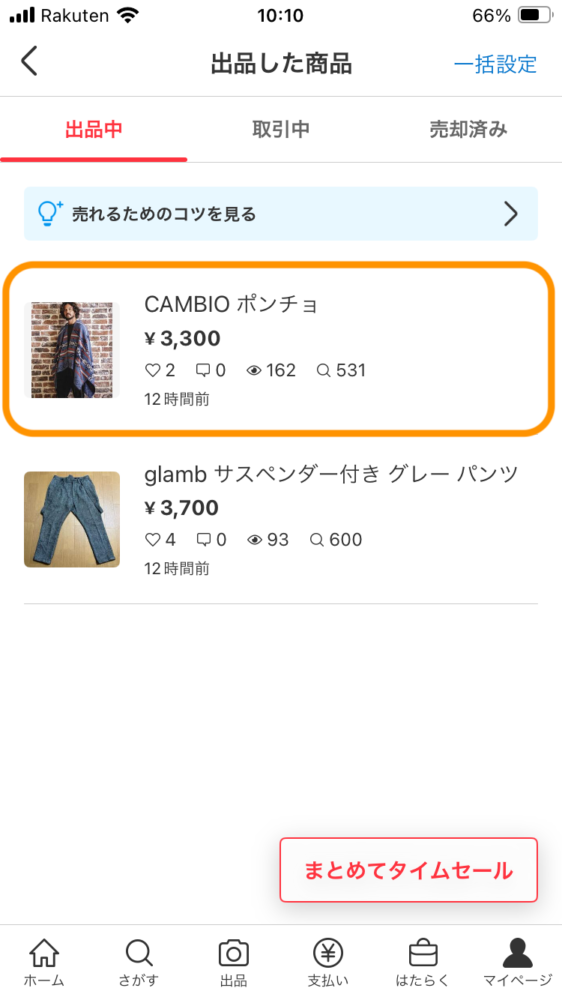
編集したい商品をタップします。

そして、「商品を編集する」をタップすれば商品説明や価格の設定を変更することができます。
なかなか売れないときは編集してみてください。
モバイルルーターが売れた後
商品が売れると、「やることリスト」に売れた商品が表示されるようになります。

こんな感じです。

売れた商品をタップしましょう。

商品をタップしたあと下にスクロールしていくと、コメントのやり取りができるので、ここでコメントしておくと丁寧です。
コメントしてもスルーされる方もおられますが、僕は商品が売れたらコメントを入れるようにしています。

ここで、「商品サイズと発送方法を選択する」をタップします。
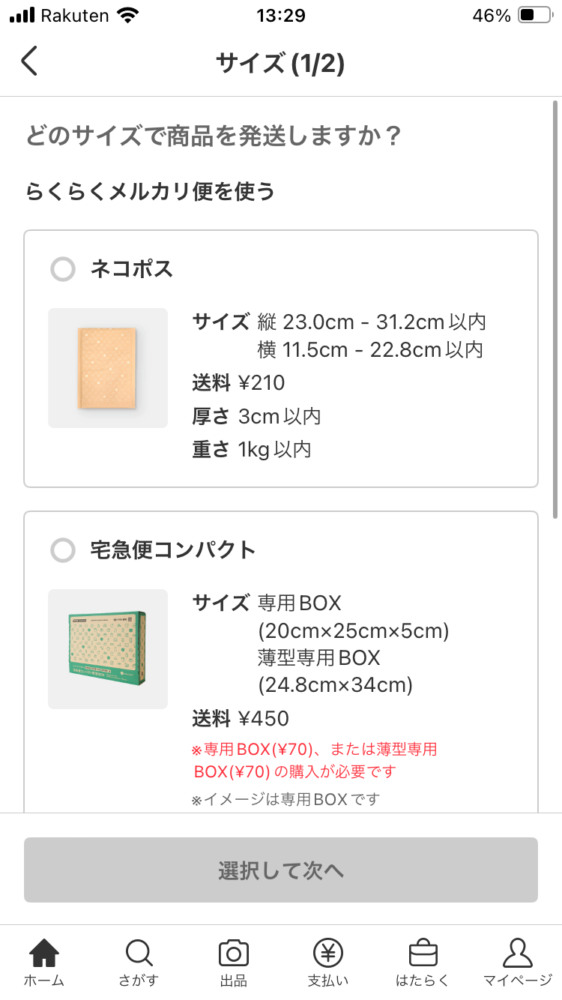
先ほど、こだわり条件でらくらくメルカリ便を選択したので、今回はらくらくメルカリ便の解説をしていきます。
ゆうゆうメルカリ便の場合も同じ流れですので、さらっと確認してみてください。
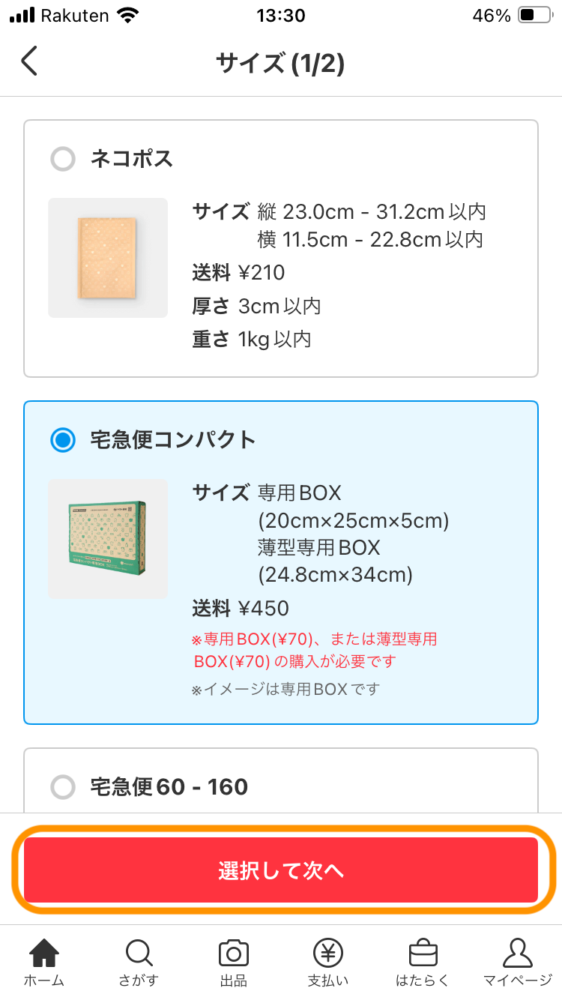
箱付きのモバイルルーターは「宅急便コンパクト」で送るのがベストです。
専用BOXをヤマト運輸の営業所で買わないといけないですが、商品が傷つかなくて済むので、返品される可能性がグッと下がります。
選択したら「選択して次へ」をタップします。
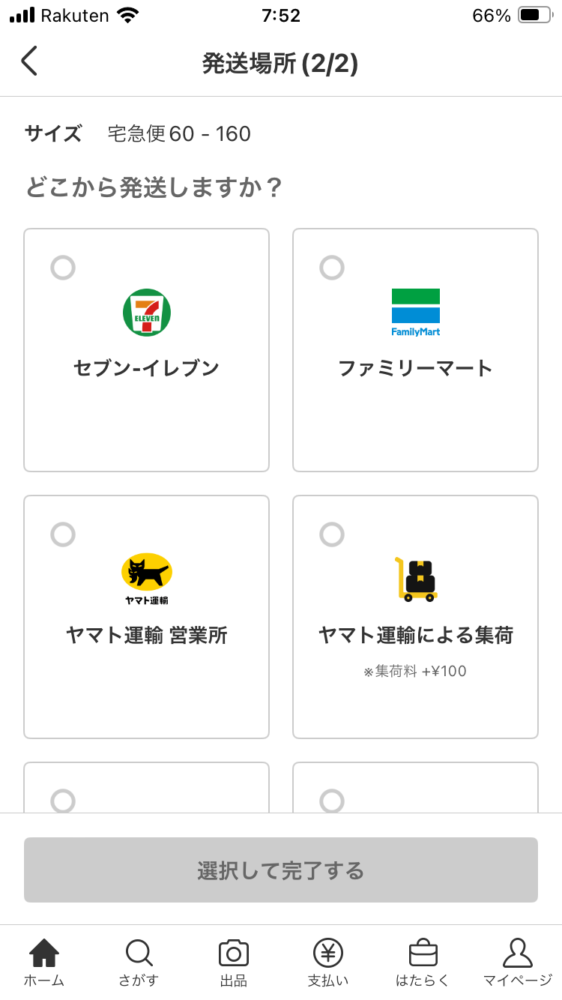

続いて、発送場所を選択します。
らくらくメルカリ便は、
- セブンイレブン
- ファミリーマート
- ヤマト運輸 営業所
- ヤマト運輸による集荷+100円
- PUDO
- スマリボックス
から選択できます。
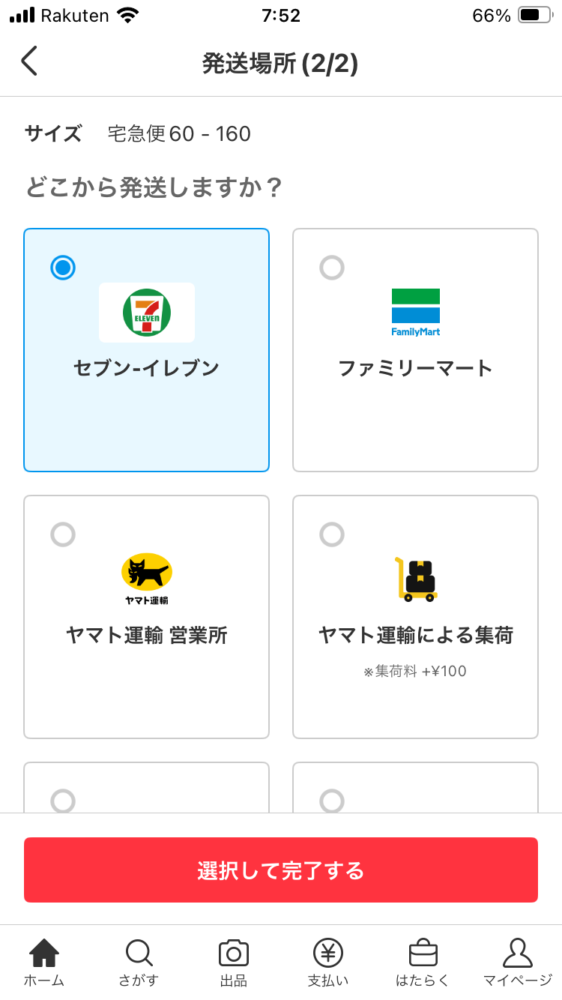
今回はセブンイレブンから発送します。
選び終わったら「選択して完了する」をタップします。
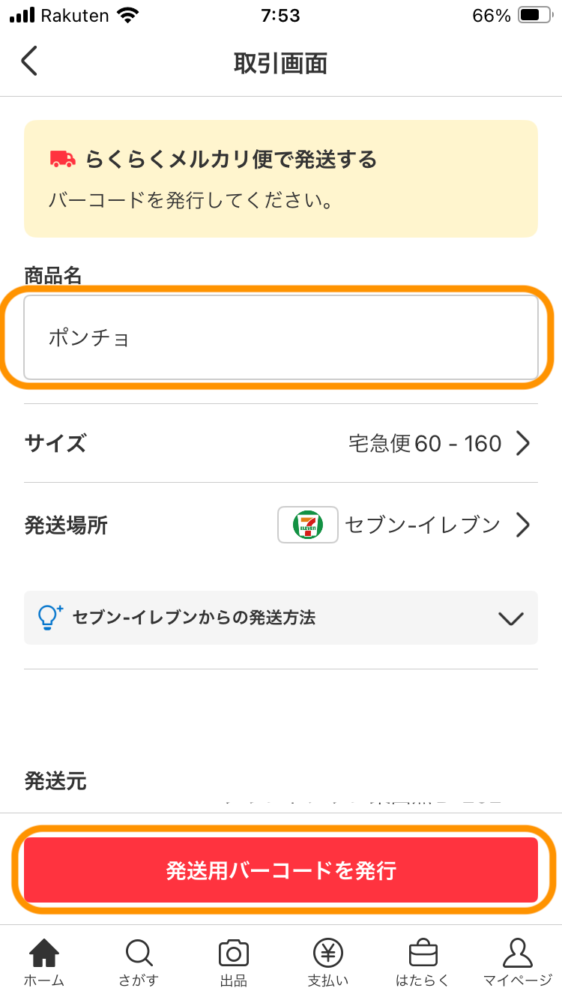
今回はポンチョを送るので、商品名は「ポンチョ」と入力しました。
モバイルルーターの場合は、「モバイルルーター」と入力すればOKです。
入力したら「発送用バーコードを発行」をタップします。
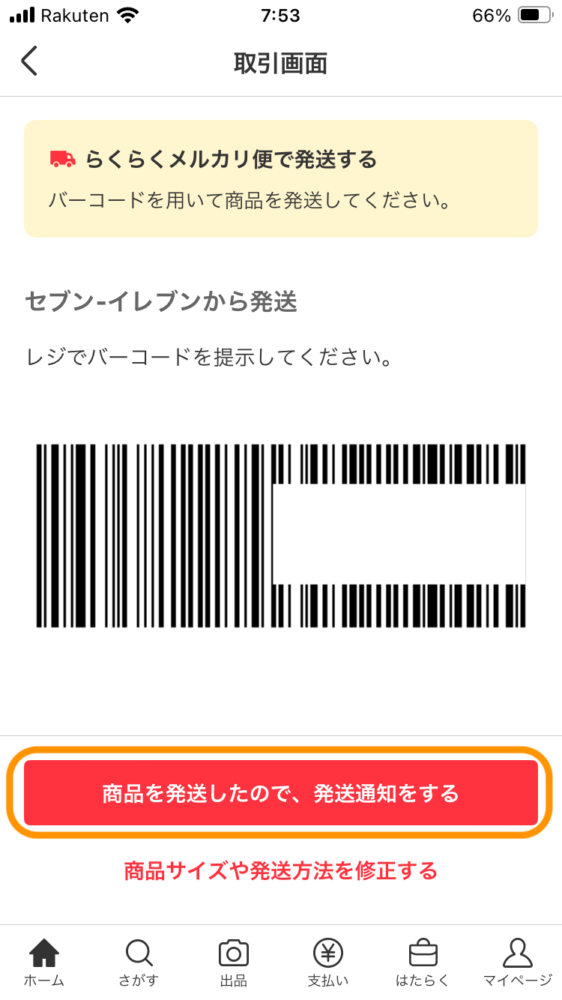
はい、バーコードが発行されました。
これをセブンイレブンのレジに提示して、伝票を自分で貼って発送完了です!
商品の伝票は自分で貼らないといけないので、気をつけてください。
定員さんによると、伝票の貼る位置が変だとクレームになるからだそうです。。
レジで商品を渡したら「商品を発送したので、発送通知をする」をタップしましょう。
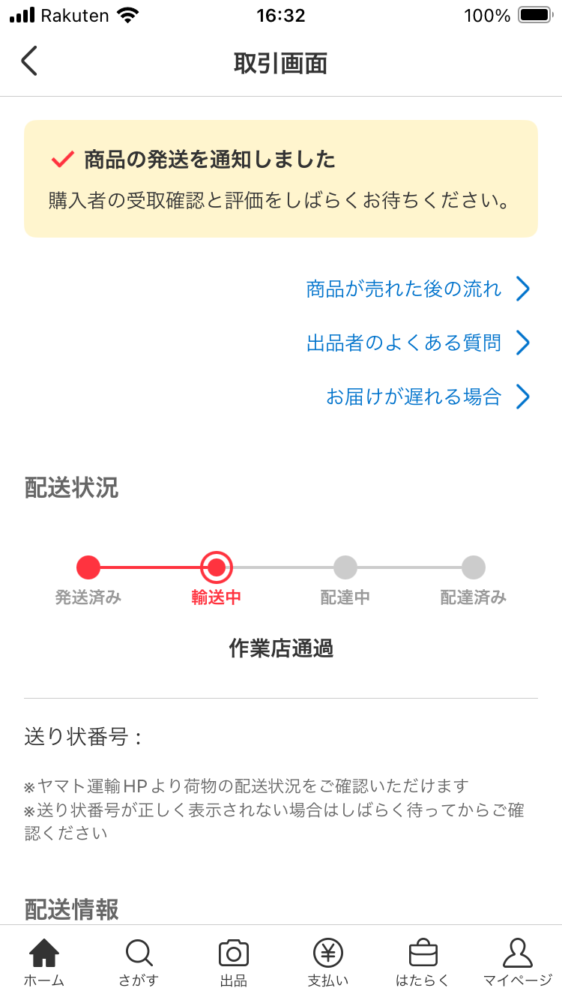
発送すると、こんな感じの画面になります。
あとは、商品が受け取られて評価されたら取引が終わります。
ちょっと難しく感じるかもですが、アプリに表示される指示にしたがって動けば発送までの手続きは完了するので、そんなに心配しなくても大丈夫です。
相手のところに荷物が届いて中身を確認したら受け取り通知が来るので、評価をして取引完了ボタンを押せば取引完了です。
すると、手数料と配送料が引かれた金額を受け取れます。
僕の場合、モバイルルーターを売った時の売上は『9,000円』で、手数料や送料を引かれて手元に残ったのは、『7,650円』です。
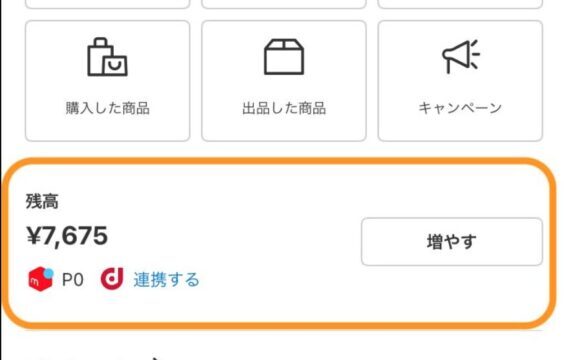
この受け取った金額はメルカリでの買い物に使えますし、手数料200円で銀行口座に振り込むこともできます。
メルカリでモバイルルーターを売ろう!
メルカリでWiMAXのモバイルルーターを売れば、そこそこのお金になります。笑
これをきっかけに家にある不用品を売ってみてください。
僕はメルカリで不用品を売って『30万円』になりました。
30万円あったら何しますか?
貯金できるし、積み立てNISAに入れても良いだろうし、趣味に使っても良いだろうし、デートで使っても良いですよね。
その第一歩として、モバイルルーターを売ってみてください。
人生が変わりますので。
今なら紹介コードを使って新規登録すると、500ポイントもらえます。
よかったら使ってみてください。
紹介コード:NVWFSZ
![]()
凄いものを見つけてしまいました!
実は、凄いものを見つけてしまいました。
恐らくほとんどの人が使っていないと思います。
「このクオリティでこの値段ってヤバくない?」と思ったものがあったので、紹介していきます!
それは『楽天モバイルのモバイルルーター』です。
これマジでヤバいですよ。
楽天モバイルの4G回線が使えるんですが、これがかなり優秀です。
なぜなら、YouTubeやhuluを十分に楽しめるからです。
「???」それ普通やんって思われますよね。
さて、ここからが重要です。
以前はWiMAXというau回線のモバイルルーターを使っていました。
でも、途中でページを読み込まなくなったり動画が途中で止まることが月に4、5回あったんですよね。
それで楽天モバイルのルーターに乗り換えることにしました。
すると、ページが読み込めなくなったり途中で動画が止まったりすることが全くなくなって快適に使えたんです。
実際に使ってみて、驚きました。
そして、もう一つ驚いたことがあります。
料金が圧倒的に安いことです。
WiMAXは月額4,271円だったのですが、楽天モバイルは『月額3,278円』
楽天モバイルの方が繋がりやすくて1,000円も安いんです。
これバグってますよね?
しかも無制限で使えるので、好きな動画を見放題だし調べ物も余裕でできちゃうんです。
光回線を使ったら5,000〜6,000円くらいかかると思います。
でも、楽天モバイルのルーターを使えば、ほぼほぼ半額の料金で動画やSNSを楽しむことができます。
正直、これに気づいてから「なんでみんな使わないんだろう?」と思いました。
こんなに安くていいものが目の前にあるのに。。
僕からしたら光回線を使うのは勿体無いですし、贅沢品の領域です。
そして何より、これからやりたいことが見つかったときに軍資金が少しでもあった方が絶対にいいと思います。
なので、光回線を使っている方やネット代を少しでも抑えたい方はぜひ使って見てください。
ということで、最近見つけた『凄いもの』でした。
興味のある方は以下の記事をご覧ください↓
https://ocanpos.com/rakuten-mobile-router/